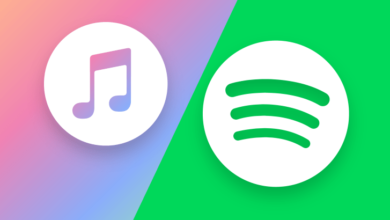Cómo grabar un CD desde Spotify con alta calidad
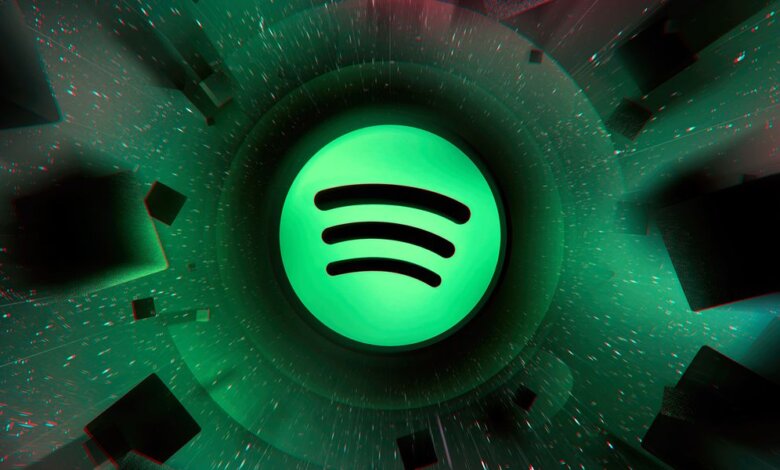
Como gigante de la industria del streaming musical, Spotify permite a los usuarios disfrutar de más de 60 millones de canciones y más de 1,5 millones de podcasts en su catálogo. Con la aplicación de escritorio/móvil o el reproductor web de Spotify, podemos escuchar Spotify en varios dispositivos, e incluso cambiar la música que se reproduce entre ellos con Spotify Connect fácilmente. Pero para la confusión de muchos, ¿es posible grabar una lista de reproducción de Spotify en un CD para escucharla en el coche o en un reproductor de CD?
A decir verdad, todavía no hay una forma directa de lograr la tarea. Dado que el propio Spotify no admite la grabación de música de Spotify en CD debido a las limitaciones de los derechos de autor, ni siquiera para los usuarios Premium que pueden descargar música. Sin embargo, esto no quiere decir que grabar un CD desde Spotify sea físicamente imposible. Con la ayuda de ciertas herramientas profesionales para eliminar las limitaciones del contenido de Spotify, se obtiene la ruta para grabar Spotify en CD.
Aquí, en este artículo, se presenta el mejor software de conversión de Spotify a CD para eliminar el DRM de Spotify sin esfuerzo, y se enumeran 5 métodos probados para entrenar a grabar música de Spotify a un CD para la forma retro de escuchar música.
Parte 1. ¿Qué necesitas para grabar Spotify en un CD?
Estas son las pocas cosas que debes preparar antes de grabar CDs desde Spotify:
Un ordenador con una grabadora de CD: Prepara un ordenador con sistema operativo Mac o Windows con una unidad de disco que pueda grabar CDs de Spotify. Si no tienes esas grabadoras, puedes comprar una grabadora de DVD externa que se conecta al puerto USB de tu ordenador.
Un CD en blanco: Se sugiere conseguir un disco CD-RW o CD+RW que pueda ser escrito, leído y borrado varias veces.
Software de grabación de CD gratuito: Los usuarios de Mac pueden utilizar iTunes para grabar CDs de Spotify de forma gratuita y, por supuesto, los usuarios de Windows pueden utilizar directamente el Reproductor de Windows Media. Además, también puedes optar por descargar otros grabadores de CD gratuitos como AnyBurn, ImgBurn, WinX DVD Author, VLC, etc. para realizar la tarea de grabación.
Un convertidor técnico de Spotify a CD: Spotify tiene los derechos de autor de todos sus contenidos en formato Ogg Vorbis. No hay posibilidad de grabar música de Spotify en un CD, a menos que sea con la ayuda de un convertidor de Spotify a CD para convertir Spotify Ogg Vorbis a MP3 u otros archivos de audio no protegidos.
Parte 2. Top Spotify to CD Converter – Convertidor de música de Spotify
Como se ha mencionado anteriormente, no hay forma de grabar directamente las canciones de Spotify en un CD. Aunque seas un usuario premium que tiene derecho a descargar música de Spotify para escucharla sin conexión, hay que tener en cuenta que estos archivos de Spotify descargados son cachés, que no se pueden exportar desde Spotify para utilizarlos en ningún otro dispositivo.
Por lo tanto, tienes que recurrir a la ayuda de un convertidor de Spotify a CD de terceros, como Musify, para convertir las canciones de Spotify a formatos de audio comunes, y así poder grabar un CD de Spotify sin limitaciones.
Musify es una herramienta inteligente de conversión de Spotify diseñada para descifrar las canciones de Spotify, así como para codificar los archivos de música especiales de Spotify en archivos de audio simples que se pueden grabar en un CD fácilmente, como MP3, FLAC, AAC, etc. Además, es capaz de descargar cualquier contenido de Spotify a tu ordenador local a gran velocidad sin tocar la calidad de audio original, sin importar si eres miembro gratuito o Premium.
Gracias a la opción de salida definida por el usuario, tienes un acceso flexible para personalizar la calidad del audio de salida cambiando la frecuencia de muestreo, la tasa de bits y otros parámetros, en función de tus necesidades.
Convertidor de Spotify a CD de Musify
- Eliminar las limitaciones de Spotify para grabar en CD
- Convierte Spotify a MP3, AAC, WAV, M4A, etc. a una velocidad 5X
- La calidad de audio original y las etiquetas ID3 pueden conservarse durante la conversión
- Personaliza el formato de salida, el canal, la tasa de bits, la velocidad de conversión, etc.
Parte 3. Cómo descargar y convertir Spotify a CD
Con todo preparado, veamos los siguientes pasos para descargar y convertir la música para grabar CDs desde Spotify.
Prueba GratuitaPrueba Gratuita
Paso 1. Importar canciones o listas de reproducción de Spotify a Musify
Una vez lanzado el Musify Spotify Music Converter, por favor arrastra y suelta la música de Spotify que te gustaría grabar en un CD en Musify. También puedes copiar la URL de la música de Spotify, pegarla en el cuadro de búsqueda de Musify y pulsar el botón «+» para añadir archivos de música.

Paso 2. Ajustar el formato y los parámetros de salida
Musify admite la configuración de formatos de salida como MP3, FLAC, WAV, AAC, M4A y M4B. Si quieres ahorrar espacio para almacenar más canciones en un CD, te sugerimos que selecciones el formato de salida como MP3. Puede hacer clic en el icono del menú de la esquina superior derecha y seleccionar el botón «Preferencia» > «Convertir». En la ventana de configuración, puedes seleccionar el formato de salida y cambiar la tasa de bits, la frecuencia de muestreo y el canal de audio a tu gusto.

Paso 3. Convertir la música de Spotify en un CD
En último lugar, toca el botón «Convertir» en la esquina inferior derecha de la interfaz principal para comenzar el proceso de conversión. Musify convertirá las canciones protegidas de Spotify a formatos de audio comunes para que puedas grabar las canciones de Spotify en un CD sin restricciones.

Prueba GratuitaPrueba Gratuita
Parte 4. Cómo grabar un CD desde Spotify – 5 maneras
Con los archivos descifrados de Spotify a mano, por fin estás listo para grabar CDs desde Spotify. Aquí se presentan 5 formas sencillas de mostrar cómo grabar CDs desde Spotify, entre las que puedes elegir el método que prefieras.
Cómo grabar un CD desde Spotify a través de iTunes

Paso 1. Sincroniza los archivos de música de Spotify no protegidos en la biblioteca de iTunes. A continuación, crea una nueva lista de reproducción para estos archivos de música de Spotify;
Paso 2. Inserte el disco CD físico en blanco en el CD-ROM de su ordenador;
Paso 3. Graba la lista de reproducción de Spotify en un CD. Haz clic con el botón derecho en la lista de reproducción recién creada y selecciona la opción «Grabar lista de reproducción en disco» en iTunes;
Paso 4. En la nueva ventana emergente, puede personalizar la configuración de salida y debe hacer clic en «Grabar» para confirmar la activación del proceso de grabación.
Cómo grabar CDs de Spotify a través del Reproductor de Windows Media

Paso 1. Introduce un CD virgen en tu ordenador y abre el reproductor de Windows Media;
Paso 2. Haz clic en la opción «Organizar» > «Gestionar bibliotecas» > «Música» > «Añadir» para importar los archivos de música de Spotify convertidos al reproductor de Windows Media;
Paso 3. Por favor, pulse «Quemar» en la esquina superior derecha. A continuación, arrastra y suelta las canciones de Spotify en la lista de grabación de la columna de la derecha;
Paso 4. Ahora, haga clic en la pestaña «Opciones de grabación» en la esquina superior derecha, como se muestra a continuación, y elija el tipo de disco a grabar a través del menú desplegable;
Paso 5. También puedes tocar la opción «Más opciones de grabación» para ajustar los parámetros de salida, o simplemente omitir este paso para iniciar el proceso de grabación haciendo clic en el botón «Iniciar grabación».
Cómo grabar un CD desde Spotify con VLC Player

Paso 1. Instala y abre el reproductor multimedia gratuito VLC desde el escritorio del ordenador. Crea una nueva lista de reproducción y añade las canciones de Spotify a esta lista;
Paso 2. Pulsa el botón «Media» > «Convert/Save». En la siguiente ventana, elija el botón «Disco» para la grabación. Asegúrese de haber insertado el CD en blanco en su ordenador;
Paso 3. Pulse el botón «Audio CD and Browse», que le permite seleccionar la unidad de CD;
Paso 4. En la opción «Configuración», elija «Herramienta» > «Forma» > «Códec de audio» para personalizar los parámetros de audio;
Paso 5. A continuación, pulse la opción «Iniciar» para iniciar la conversión de la grabación desde la pantalla «Convertir».
Cómo grabar un CD desde una lista de reproducción de Spotify con AnyBurn

Paso 1. En primer lugar, descarga, instala y ejecuta AnyBurn en tu ordenador con Windows;
Paso 2. En la primera pantalla, elige la opción «Grabar CD de audio desde mp3/flac/ape…»;
Paso 3. Después, toca el botón «Añadir» para añadir los archivos de música de Spotify descargados para grabar el CD;
Paso 4. Una vez cargadas todas las canciones de Spotify, haz clic en «Siguiente». En este punto, se le pide que elija una unidad de grabación de una lista de unidades. Incluso, puedes ajustar otros parámetros de grabación en función de tus necesidades;
Paso 5. Ahora, inserta un disco CD regrabable o en blanco en la unidad de tu ordenador y pulsa el botón «Grabar ahora» para empezar a grabar las canciones de Spotify en un CD.
Cómo hacer un CD desde Spotify con Burn
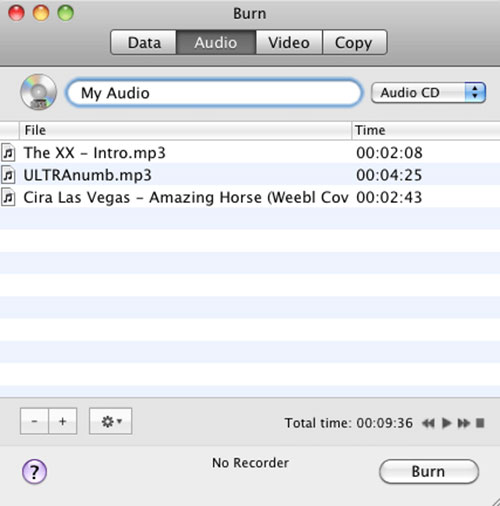
Paso 1. Antes de todo, inserte un CD en blanco en la unidad de DVD-RW del ordenador macOS;
Paso 2. A continuación, descargue Burn en su Mac, e instálelo y ejecútelo;
Paso 3. Tras entrar en la ventana principal, selecciona «Audio» y haz clic en el icono «+» para añadir tu carpeta local de archivos de Spotify;
Paso 4. Una vez cargado, pulsa en «Seleccionar». En la lista desplegable, elija el tipo de su CD;
Paso 5. Por último, basta con hacer clic en «Grabar» en la esquina inferior derecha para grabar un CD desde la lista de reproducción de Spotify.
Conclusión
Eso es todo en cuanto a cómo grabar CDs desde Spotify en este tutorial. A partir de ella, debes saber que la clave del éxito de la grabación de música de Spotify en un CD es desbloquear la limitación de derechos de autor impuesta a Spotify. Sólo tienes que utilizar el Musify recomendado para guardar localmente las canciones de Spotify, y luego eres libre de grabar las canciones de Spotify en tus CD para escucharlas en el coche o en un viejo reproductor de CD. Si todavía tienes algún problema, no dudes en dejarnos un comentario y estaremos encantados de ayudarte.